
Turinys:
- Autorius John Day [email protected].
- Public 2024-01-30 10:49.
- Paskutinį kartą keistas 2025-06-01 06:09.
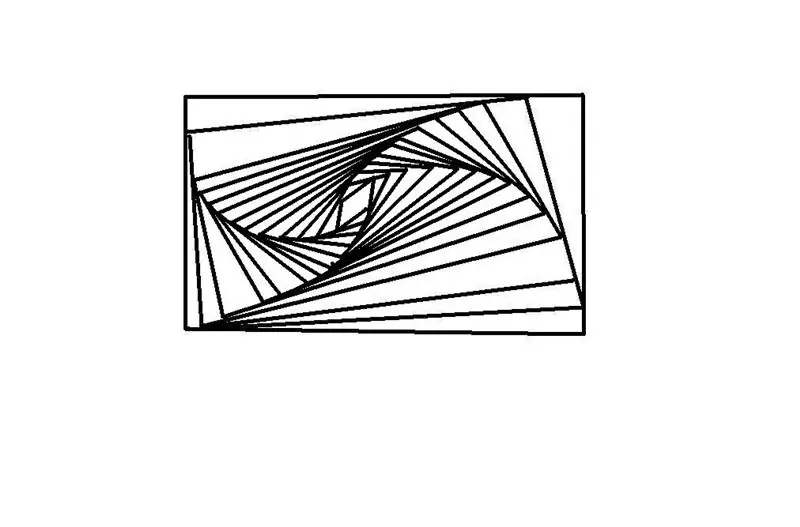
Aš jums parodysiu, kaip padaryti nuostabų dizainą naudojant „Microsoft“dažus arba tiesiog pieštuką ir popierių !!
P. S. Prašome įvertinti ir balsuoti už knygų konkursą. Milijoną kartų ačiū!
1 žingsnis: kaip pradėti
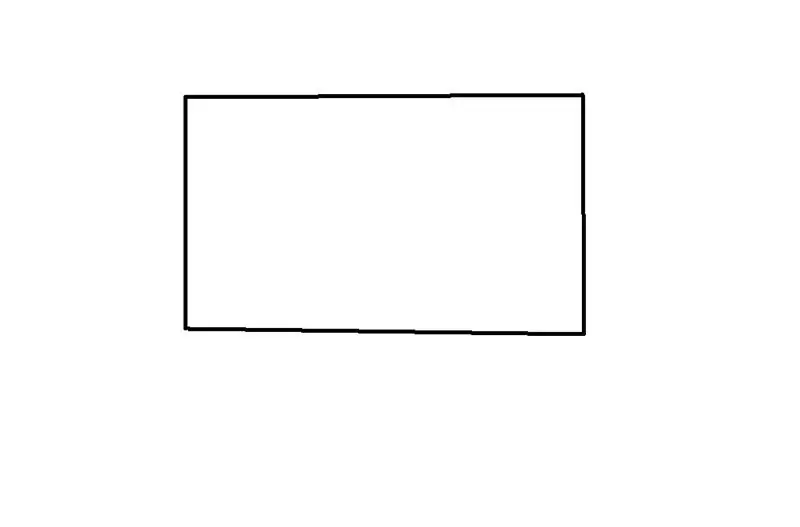
Štai kaip jūs pradedate:
Tiesiog stačiakampis/kvadratas
2 žingsnis: Pradėkite vėsios dalies darbą
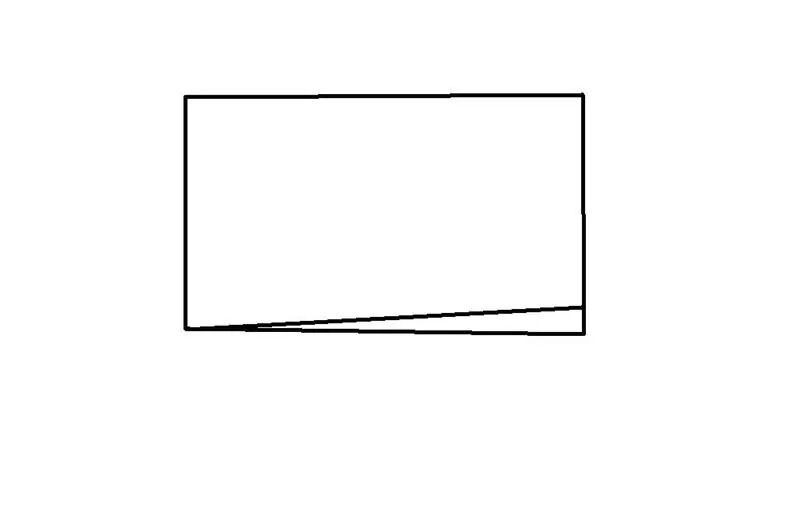
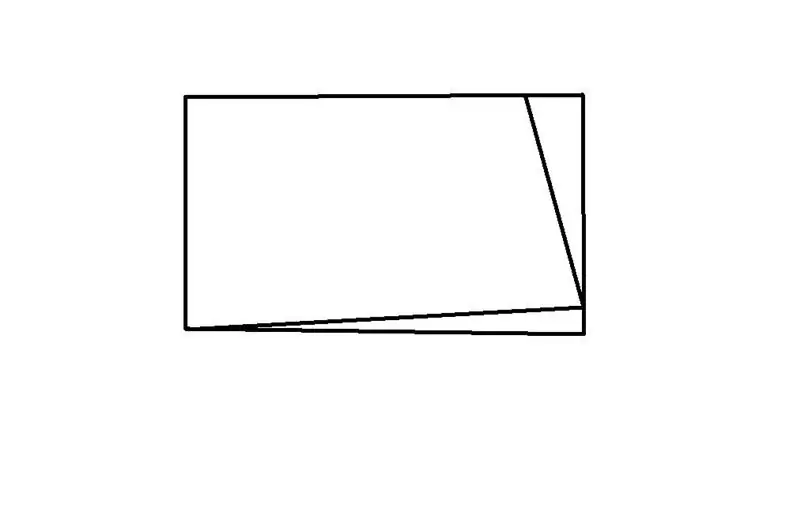
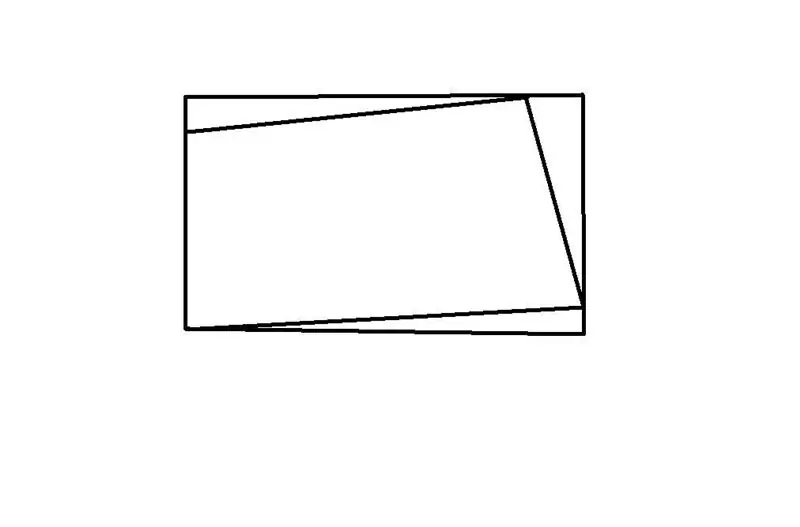
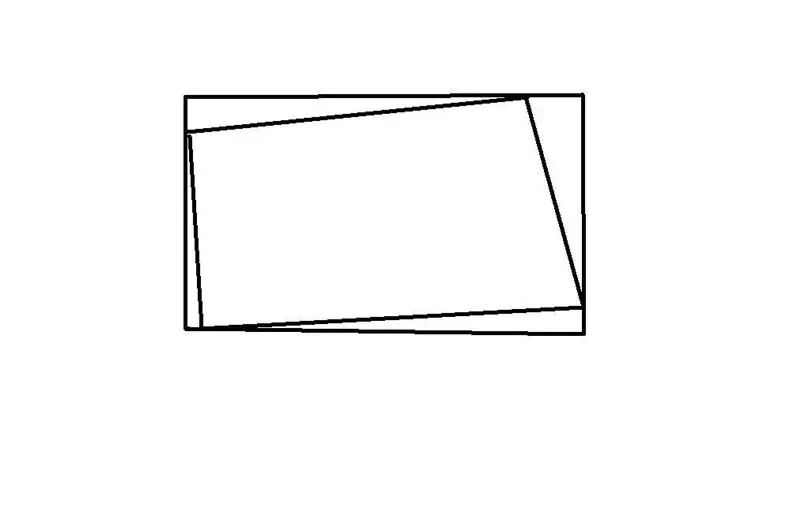
Taigi taip pradedate nuostabius vidinius dalykus.
1. Šiek tiek pakreipkite į viršų. 2. Po to, kai pataikėte į šoną, pakilkite į viršų dar vienu nedideliu nuolydžiu. 3. Nuleiskite kitą liniją šiek tiek įstrižai į kairę pusę.
3 žingsnis: tęsinys
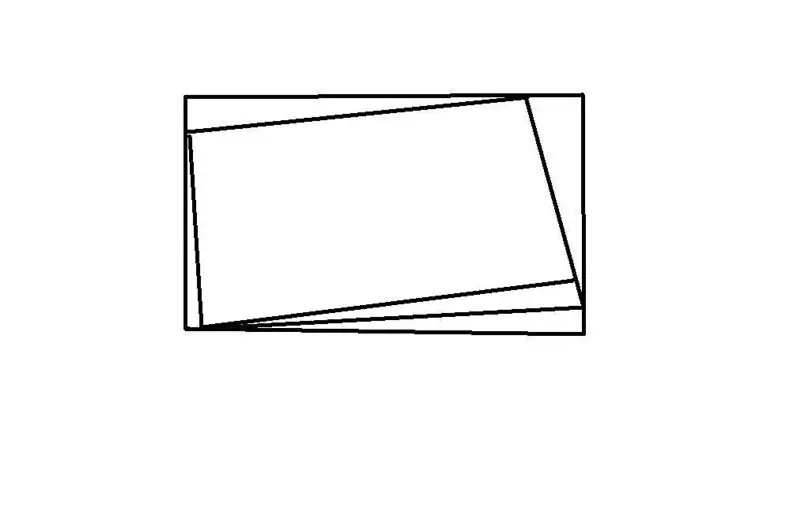

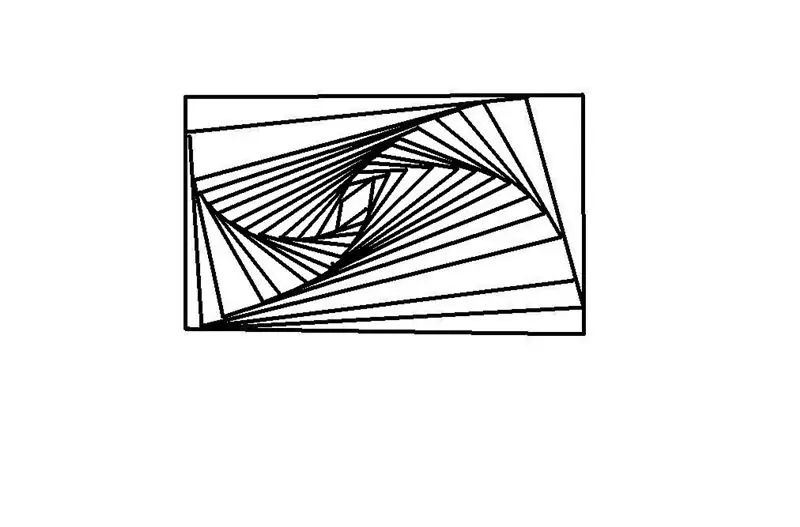
1 nuotrauka- Jei tęsite modelį, gausite kažką panašaus.
2 paveikslas. Galų gale, kai šiek tiek nutolsite, vidurys „užsidarys“. 3 nuotrauka- baigtas vaizdas (manau, galėjau padaryti dar keletą šio modelio)
4 žingsnis: baigta
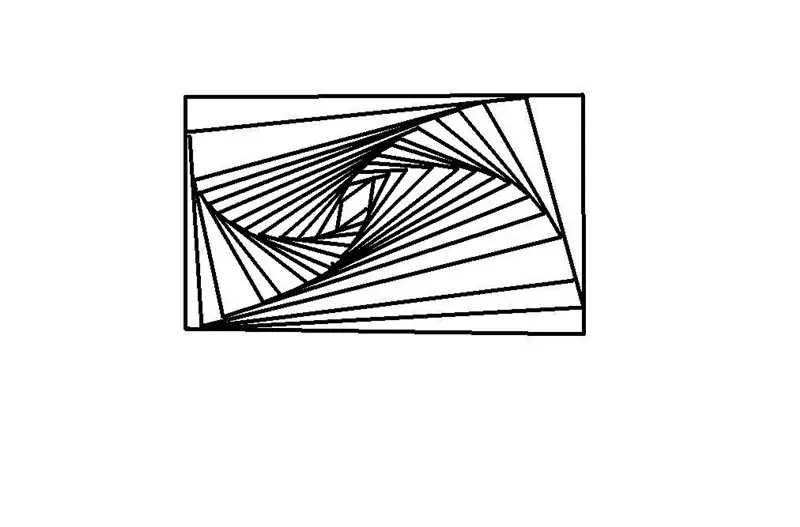
Dabar, kai sukūrėte savo modelį, eikite parodyti keletą draugų ir išmokyti juos tai padaryti. Tai mano pirmasis „Instructable“, todėl pasakykite man, kaip manote!
P. S. Jei nuspalvinsite jį pagal tam tikrus modelius, tai atrodys nuostabiai! Būčiau parodęs jums nuotrauką, bet mano „Microsoft Paint“veikė taip, tarsi tai būtų nuotrauka, pašalinta iš „Google“ar pan., KO NĖRAU.
Rekomenduojamas:
Nuostabus Helovino šviesos šou su muzika!: 5 žingsniai

Nuostabus Helovino šviesos šou su muzika!: Šiam projektui aš sukūriau Helovino šviesos ekraną su kai kuriomis specialiomis lemputėmis, vadinamomis RGB pikseliais, kurios sinchronizuojamos su 4 Helovino dainomis. Jei norite pamatyti šiuos ir būsimus šviesos šou, eikite čia. Šį šviesos šou gali būti sunku sukurti
Nuostabus „pasidaryk pats“saulės šviesos lauko šviesos diodų lempa: 9 žingsniai

Nuostabus „pasidaryk pats“saulės šviesos lauko šviesos diodų lempa: Sveiki! Šioje instrukcijoje galite sužinoti, kaip sukurti pigią ir lengvą saulės energija varomą LED lempą! Dienos metu įkraunama baterija, o naktį užsidega labai ryškus COB šviesos diodas! Tiesiog atlikite veiksmus! Tu gali tai padaryti! Tai tikrai lengva ir smagu
Nuostabus šiltnamis su automatiniu laistymu, interneto ryšiu ir dar daugiau: 7 žingsniai (su nuotraukomis)

Nuostabus šiltnamis su automatiniu laistymu, interneto ryšiu ir dar daugiau: Sveiki atvykę į šią instrukciją. Kovo pradžioje buvau sodo parduotuvėje ir pamačiau keletą šiltnamių. Ir kadangi jau seniai norėjau sukurti projektą su augalais ir elektronika, ėmiausi ir nusipirkau: https://www.instagram.com/p
Nuostabus LED juostos efektas: 4 žingsniai

Nuostabus LED juostelės efektas: Labas draugas, mes norime gerų LED juostos efektų. LED juostelė dekoruoja mūsų kambarį, o kai jis suteikia efektą, kambarys atrodo nuostabiai. Jei jūsų LED juostelė švyti paprasta, šis dienoraštis jums labai ypatingas, nes šiame tinklaraštyje sužinosite, kaip mes galime
Nuostabus „Arduino“laikrodis: 4 žingsniai
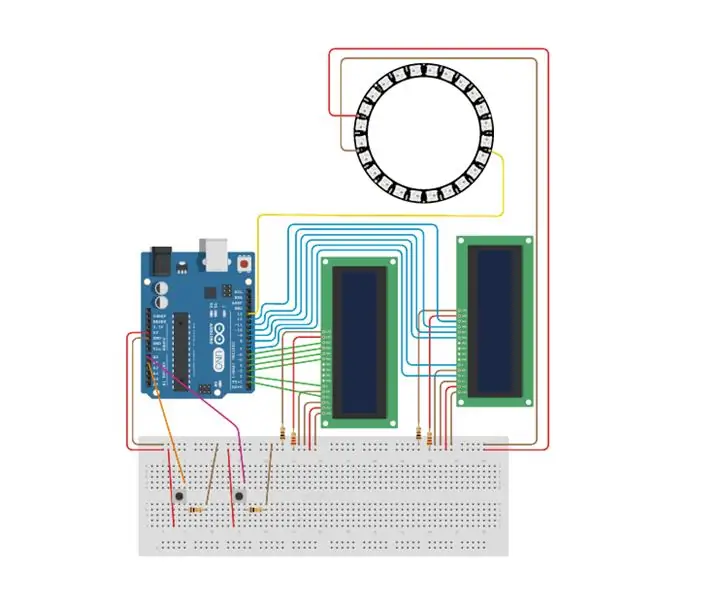
Nuostabus „Arduino“laikrodis: Mes matėme daug projektų su arduino. Bet dabar aš jums parodysiu, kaip sukurti laikrodį su „arduino“ir 2 LCD ekranais. Tai paprasta, bet visiškai smagu. Kiekvienas gali tai išbandyti. Taigi, pasiruoškite
